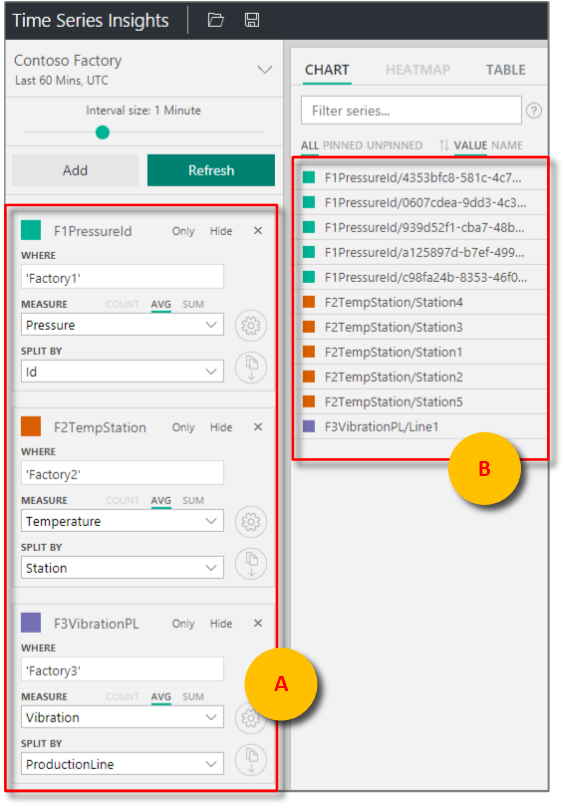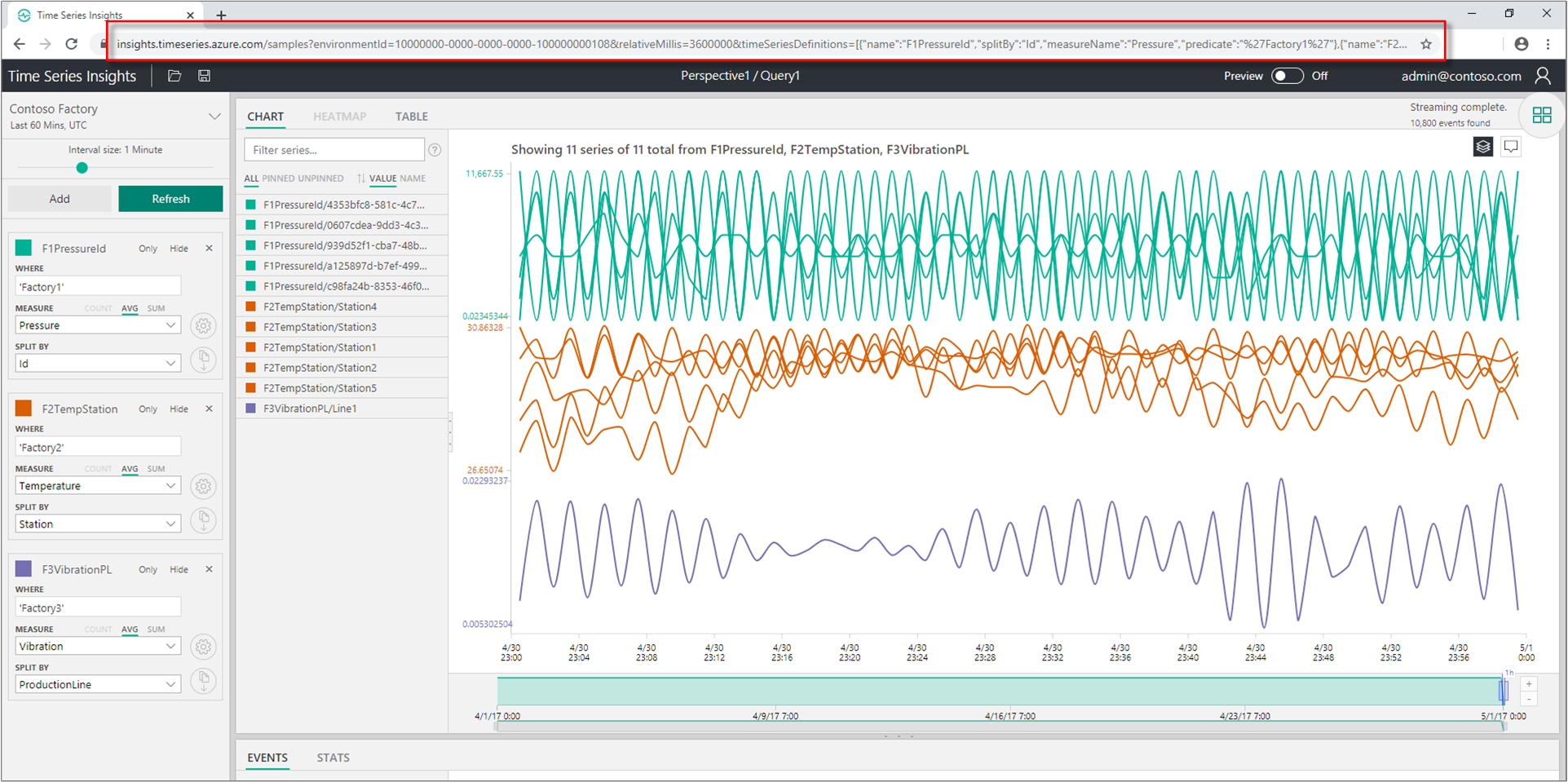パラメーター化された URL を使用してカスタム ビューを共有する
手記
Time Series Insights サービスは、2024 年 7 月 7 日に廃止されます。 既存の環境をできるだけ早く別のソリューションに移行することを検討してください。 非推奨と移行の詳細については、
Azure Time Series Insights Explorer でカスタム ビューを共有するには、カスタム ビューのパラメーター化された URL をプログラムで作成します。
Azure Time Series Insights Explorer では、URL クエリ パラメーターがサポートされ、URL から直接エクスペリエンスのビューを指定できます。 たとえば、URL のみを使用して、ターゲット環境、検索述語、および目的の期間を指定できます。 ユーザーがカスタマイズされた URL を選択すると、インターフェイスは Azure Time Series Insights ポータルでその資産へのリンクを直接提供します。 データ アクセス ポリシーが適用されます。
環境 ID
environmentId=<guid> パラメーターは、ターゲット環境 ID を指定します。 これはデータ アクセス FQDN のコンポーネントであり、Azure portal の環境概要の右上隅にあります。 それは env.timeseries.azure.comの前にあるすべてです.
環境 ID パラメーターの例は、?environmentId=10000000-0000-0000-0000-100000000108です。
時間
パラメーター化された URL を使用して、絶対時間値または相対時間値を指定できます。
絶対時間値
絶対時間値には、from=<integer> パラメーターと to=<integer> パラメーターを使用します。
-
from=<integer>は、検索スパンの開始時刻の JavaScript ミリ秒単位の値です。 -
to=<integer>は、検索スパンの終了時刻の JavaScript ミリ秒単位の値です。
ヒント
日付を JavaScript ミリ秒に簡単に変換するには、unix タイムスタンプ コンバーター&
相対時間値
相対時間値の場合は、relativeMillis=<value>を使用します。値 は、API から受信した最新のタイムスタンプから JavaScript ミリ秒です。
たとえば、&relativeMillis=3600000 では、最新の 60 分間のデータが表示されます。
使用できる値は、Azure Time Series Insights Explorer クイック タイム メニューに対応し、次のものが含まれます。
-
1800000(過去 30 分) -
3600000(過去 60 分) -
10800000(過去 3 時間) -
21600000(過去 6 時間) -
43200000(過去 12 時間) -
86400000(過去 24 時間) -
604800000(過去 7 日間) -
2592000000(過去 30 時間)
省略可能なパラメーター
timeSeriesDefinitions=<collection of term objects> パラメーターは、Azure Time Series Insights ビューに表示される述語用語を指定します。
| パラメーター | URL 項目 | 説明 |
|---|---|---|
| 名前 | \<string> |
用語の名前。 |
| splitBy の |
\<string> |
で分割する |
| の measureName を する | \<string> |
メジャーの列名 |
| 述語 | \<string> |
サーバー側フィルタリングのための 句を含む |
| useSum の |
true |
指定されたメジャーに合計を使用するための省略可能なパラメーター。 |
手記
Events が選択されていない場合は、平均が既定で選択されます。 |
-
multiChartStack=<true/false>キーと値のペアを使用すると、グラフ内で積み重ねが可能になります。 -
multiChartSameScale=<true/false>キーと値のペアにより、省略可能なパラメーター内の用語間で同じ Y 軸スケールが有効になります。 -
timeBucketUnit=<Unit>&timeBucketSize=<integer>を使用すると、間隔スライダーを調整して、グラフをより細かく、より滑らかに、より集約されたビューにできます。 -
timezoneOffset=<integer>パラメーターを使用すると、UTC へのオフセットとして表示するグラフのタイムゾーンを設定できます。
| ペア | 説明 |
|---|---|
multiChartStack=false |
true は既定で有効になっているため、false をスタックに渡します。 |
multiChartStack=false&multiChartSameScale=true |
用語間で同じ Y 軸スケールを使用するには、積み重ねを有効にする必要があります。 既定では false されているため、true 渡すとこの機能が有効になります。 |
timeBucketUnit=<Unit>&timeBucketSize=<integer> |
単位 = days、hours、minutes、seconds、milliseconds。 必ず単位を大文字にしてください。 |
timezoneOffset=-<integer> |
整数は常にミリ秒単位です。 |
手記
timeBucketUnit の値は、最大 7 日まで平滑化できます。 timezoneOffset 値は UTC でもローカル時刻でもありません。
例
URL パラメーターとして Azure Time Series Insights 環境に時系列定義を追加するには、次のように追加します。
&timeSeriesDefinitions=[{"name":"F1PressureId","splitBy":"Id","measureName":"Pressure","predicate":"'Factory1'"},{"name":"F2TempStation","splitBy":"Station","measureName":"Temperature","predicate":"'Factory2'"},
{"name":"F3VibrationPL","splitBy":"ProductionLine","measureName":"Vibration","predicate":"'Factory3'"}]
次の場合は、時系列定義の例を使用します。
- 環境識別子
- 過去 60 分間のデータ
- 用語 (F1PressureID、F2TempStation、および F3VibrationPL) は省略可能なパラメーターを構成しています。
ビューには、次のパラメーター化された URL を作成できます。
https://insights.timeseries.azure.com/classic/samples?environmentId=10000000-0000-0000-0000-100000000108&relativeMillis=3600000&timeSeriesDefinitions=[{"name":"F1PressureId","splitBy":"Id","measureName":"Pressure","predicate":"'Factory1'"},{"name":"F2TempStation","splitBy":"Station","measureName":"Temperature","predicate":"'Factory2'"},{"name":"F3VibrationPL","splitBy":"ProductionLine","measureName":"Vibration","predicate":"'Factory3'"}]
Azure Time Series Insights Explorer のパラメーター化された URL を
上記の URL では、パラメーター化された Azure Time Series Insights Explorer ビューについて説明し、表示します。
次の手順
C#を使用してデータのクエリを
する方法について説明します。 Azure Time Series Insights Explorer
について説明します。